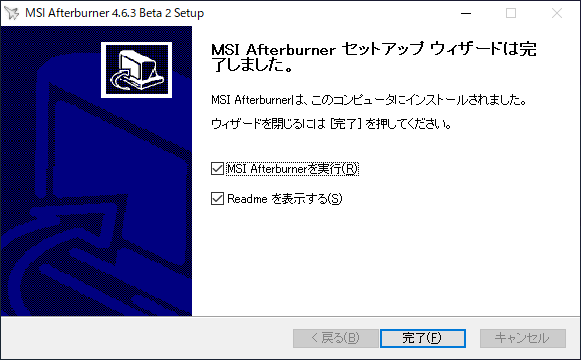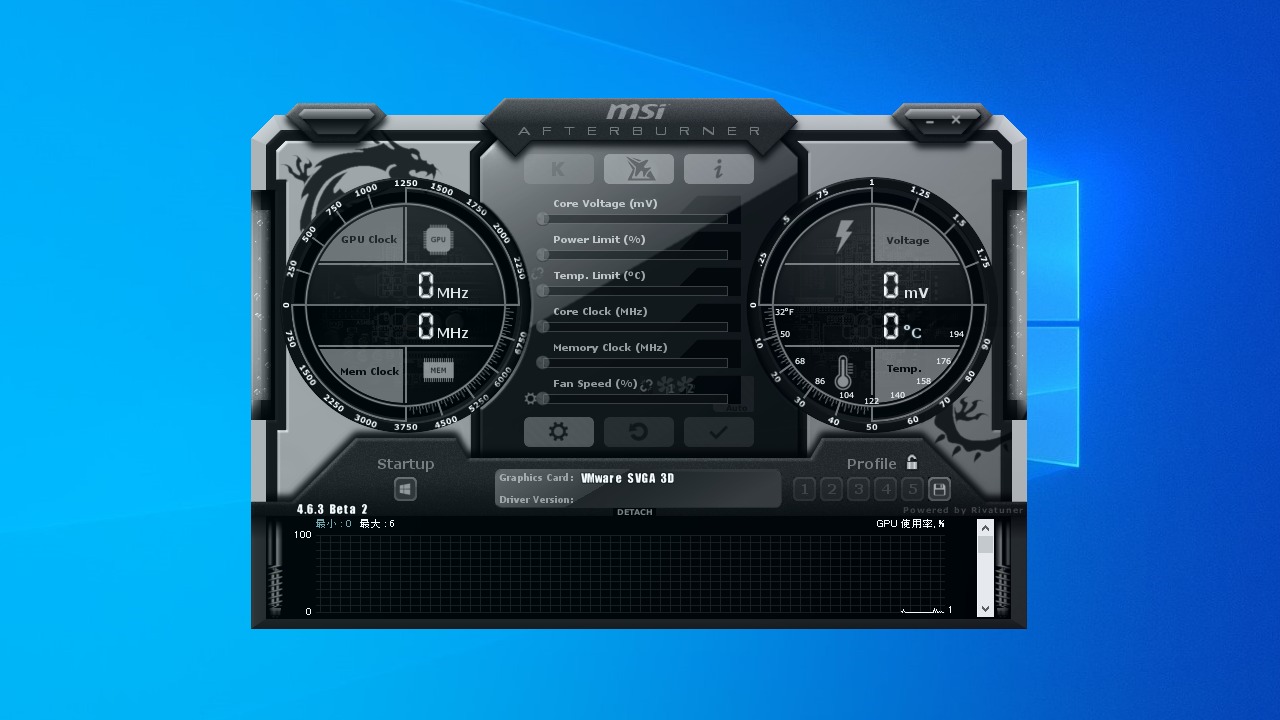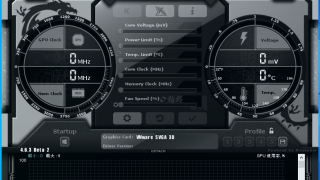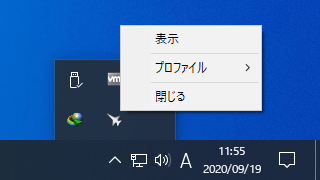説明機能仕様ダウンロード画像使い方
グラフィックスカード(GPU)用のオーバークロックユーティリティ

MSI Afterburner は、GPU / シェーダー / メモリクロックやファン速度の調整、GPU の電圧制御などの機能が利用できるグラフィックスカード用の便利なオーバークロックユーティリティです。
MSI Afterburner の概要
MSI Afterburner は、広く使用されているグラフィックカードオーバークロックユーティリティで、グラフィックカードを完全に制御できます。ハードウェアの詳細な概要を提供し、ファンプロファイルのカスタマイズ、ベンチマーク、ビデオ録画などの追加機能を備えています。MSI Afterburnerは完全に無料で入手でき、すべてのブランドのグラフィックスカードで使用できます。
MSI Afterburner の機能
MSI Afterburner の主な機能です。
| 機能 | 概要 |
|---|---|
| オーバークロック | グラフィックカード設定への簡単で正確なアクセスを提供 |
| OC スキャナー | カードの最高の安定したオーバークロック設定を見つける自動化機能 |
| ハードウェアモニター | 重要なハードウェア情報をリアルタイムで表示(温度・使用状況・クロック速度・電圧) |
| カスタムファンプロファイル | ファン速度曲線をカスタマイズして、冷却性能を調整 |
| オンスクリーンディスプレイ | システムのパフォーマンスに関するリアルタイム情報を表示 |
| カスタムユーザースキン | 好みの外観に変更 |
| プレデタービデオキャプチャ | ゲームやオーバークロックをビデオ録画 |
ほとんどのグラフィックスカードをオーバークロックできます
MSI Afterburner を使用すると、ほとんどのグラフィックスカードをかんたんにオーバークロックして、GPUの性能を向上することができます。
コア、シェーダー、メモリクロックや電圧を調整するほかに、ファン速度を調整することもできるので、オーバークロックに適した冷却方法にカスタマイズすることができます。
グラフィックスカードオーバークロック/管理ソフト
MSI Afterburner は、グラフィックスカード/ビデオカードをオーバークロックしたり、ファン速度をカスタマイズしたり、GPU をモニタリングするための便利なアプリケーションです。
機能
- グラフィックスカードのオーバークロック(GPUのクロック周波数と電圧の変更)
- ハードウェアモニター(温度、使用状況、クロック速度、および電圧を監視)
- トリプル過電圧機能(コア電圧、メモリ電圧、PLL電圧を正確に制御)
- カスタムファンプロファイルの作成
- カスタムユーザースキン
仕様
価格:無料
動作環境:Windows Vista|7|8|8.1|10|11
メーカー:MSI
使用言語:日本語・英語そのほか
最終更新日:
8か月前 (2024/02/13)
ダウンロード数:3835
ダウンロード
使い方
インストール
1.インストール方法
- インストーラを実行すると、インストール時に使用する言語の選択画面が表示されます。言語を選択して[OK]をクリックします。
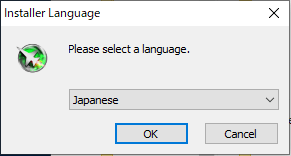
- セットアップウィザードが始まります。[次へ]をクリックします。
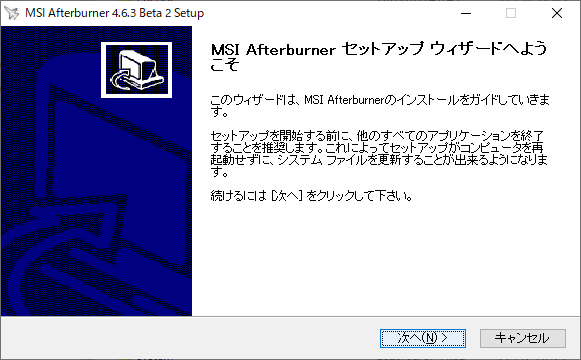
- ライセンス(使用許諾契約書)が表示されます。「このライセンス契約書に同意します」を選択して[次へ]をクリックします。
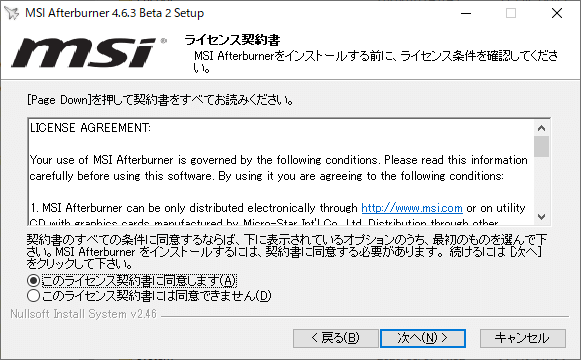
- インストールするコンポーネントの選択画面です。デフォルトではオンスクリーンディスプレイの設定ができるツール「Riva Tuner Statistics Server」も一緒にインストールされます。必要ない場合はチェックを外して[次へ]をクリックして進みましょう。
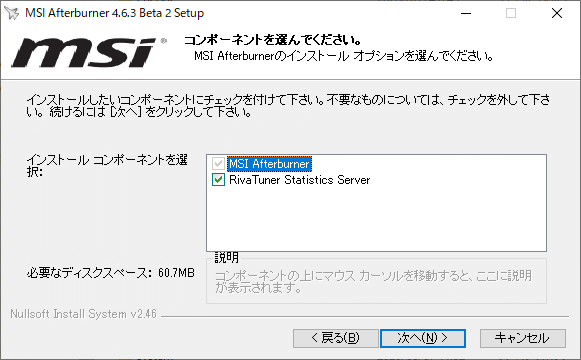
- インストール先フォルダの選択です。変更しない場合はこのまま[次へ]をクリックします。
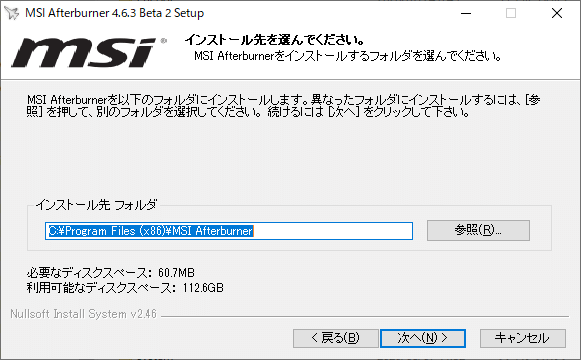
- スタートメニューに作成するショートカットの設定です。変更しない場合はこのまま[インストール]をクリックしてインストールを開始します。
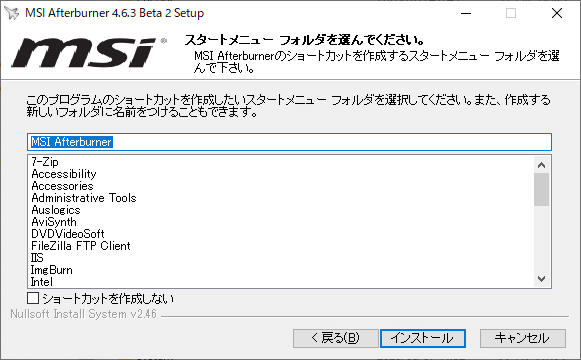
・Riva Tuner Statistics Server をチェックした場合は別途セットアップウィザードが立ち上がるので手順に従って下さい。
- インストールが完了しました。[完了]をクリックしてセットアップウィザードを閉じます。